Project Zomboid er et isometrisk survival-skrekkvideospill i åpen verden som har blitt utviklet og publisert av The Indie Stone tilbake i november 2013. Ettersom spillet er satt til en postapokalyptisk og zombiebefengt verden, vil spillerne måtte overleve som lenge som mulig før man dør. Selv om tittelen går ganske bra, har noen spillere det begynte å rapportere at Project Zomboid-kartet ikke vises eller lastes inn i verkstedet, noe som er frustrerende.
Nå, hvis du også står overfor det samme problemet en stund, og selv etter å ha vært vert for P2P-serveren med mange mods og kart, så er du på rett sted. I henhold til flere rapporter om Steam-fellesskapet, vises ikke kartene i spillingen og viser bare svarte. Vi bør også nevne at dette spesifikke problemet blir utbredt blant mange Project Zomboid-spillere uansett hvilken enhet eller plattform de bruker. Men du trenger ikke bekymre deg for det.

Fix: Project Zomboid-kartet vises eller lastes ikke
Det ser ut til at de moddede kartene på en eller annen måte er i konflikt med det faktiske spillet på grunn av noen feil eller stabilitetsproblemer. Inntil utviklere kommer opp med en oppdatering for det, sørg for å følge trinnene nedenfor for å prøve å unngå et slikt problem. Nå, uten videre, la oss komme inn i det.
1. Aktiver Maps fra innstillingene i spillet
Først av alt, bør du prøve å aktivere kartene i ‘kart’-fanen fra spillinnstillingsmenyen. I tillegg, hvis du bruker modifiserte kart i spillet, kan du oppleve et slikt problem. Noen modde kart er bare ikke kompatible nok med minikartet i Project Zomboid-spillet. I mellomtiden rapporterer noen spillere at vennene deres kan se det modifiserte området på kartet, men ikke alle.
2. Oppdater Project Zomboid
- Åpne Damp klient > Gå til Bibliotek > Klikk på Prosjekt Zomboid fra venstre rute.
- Den vil automatisk søke etter den tilgjengelige oppdateringen. Hvis det er en oppdatering tilgjengelig, sørg for å klikke på Oppdater.
- Vent en stund med å installere oppdateringen > Når du er ferdig, sørg for å lukke Steam-klienten.
- Til slutt, start PC-en på nytt for å bruke endringer og start spillet på nytt.
3. Oppdater Steam Launcher
Det anbefales også å oppdatere Steam-starteren på PC-en din før du starter spillet og ser etter problemet. Å gjøre slik:
Annonser
- Lukk Damp startprogrammet på PC-en > Trykk på Ctrl+Shift+Esc nøkler for å åpne Oppgavebehandling.
- Klikk nå på Prosesser fanen > Klikk på Steam-oppgave å velge.
- Å velge Avslutt oppgave for å avslutte prosessen. Gjør de samme trinnene for hver Steam-oppgave uansett hva som kjører.
- Når du er ferdig, start Steam-klienten > Den vil automatisk se etter den siste oppdateringen og installere den.
4. Reparer spillfiler
Noen ganger kan problemer med de ødelagte eller manglende spillfilene på datamaskinen til slutt utløse problemer med innlasting av spillet eller innholdslasting. For å fikse noen av de ødelagte spillfilene, kan du følge trinnene nedenfor:
- Start Damp klient > Klikk på Bibliotek.
- Høyreklikk på Prosjekt Zomboid fra listen over installerte spill.
- Nå, klikk på Eiendommer > Gå til Lokale filer.
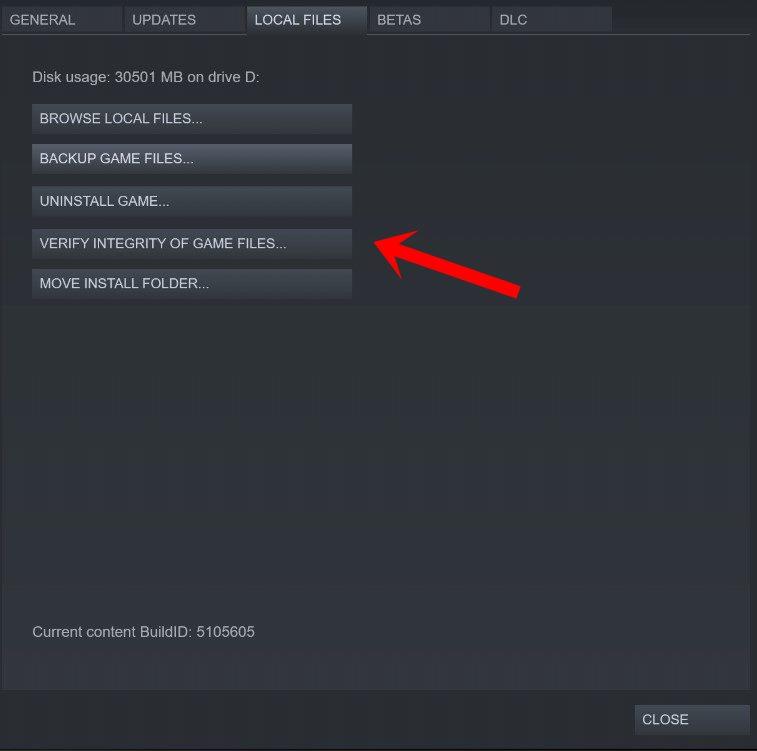
- Klikk på Bekreft integriteten til spillfiler.
- Du må vente på prosessen til den er fullført.
- Når du er ferdig, starter du bare datamaskinen på nytt.
5. Prøv å tilbakestille kart
Du bør også prøve å tilbakestille kartet fra den installerte spillkatalogen. Bare gå over til «C:\Users\YourUserName\Zomboid\Saves\Multiplayer» på PC-en og sørg for å slette alt i mappen. Ikke bekymre deg. Kartdataene på vennenes server lagres automatisk, og de mister ikke kart.
6. Tweak modde kartfiler
En annen ting du kan gjøre er bare å ta filene fra mod-mappen og legge dem i den installerte Project Zomboid-mappen. Dette kan hjelpe deg mye. Vi antar at kartene er lastet ned fra verkstedet og at filene vil være tilstede i «steamapps\workshop\content\108600\(workshopID)\mods\(ModName)\media\maps».
Annonser
Vennligst merk: Verksted-ID-en er på slutten av URL-en for moden som ser ut som (id=##########).
Alle mod-mappene inne i ‘Maps’-mappen må flyttes til den installerte spillplasseringen: ‘ProjectZomboid\media\maps’.
Annonse
Det er det, folkens. Vi antar at denne veiledningen var nyttig for deg. For ytterligere spørsmål kan du kommentere nedenfor.
Annonser
